
Quoi de plus frustrant que de voir son écran de téléphone cassé ? Si vous êtes dans la même situation actuellement, avant de penser à jeter votre téléphone, sachez qu’il est possible de contrôler un Android avec écran cassé depuis un PC. Ainsi, vous pouvez par exemple transférer tous les fichiers sur votre téléphone vers votre ordi pour faire une sauvegarde.
Des moyens simples de contrôler l’écran cassé d’Android à partir d’un PC
ApowerMirror
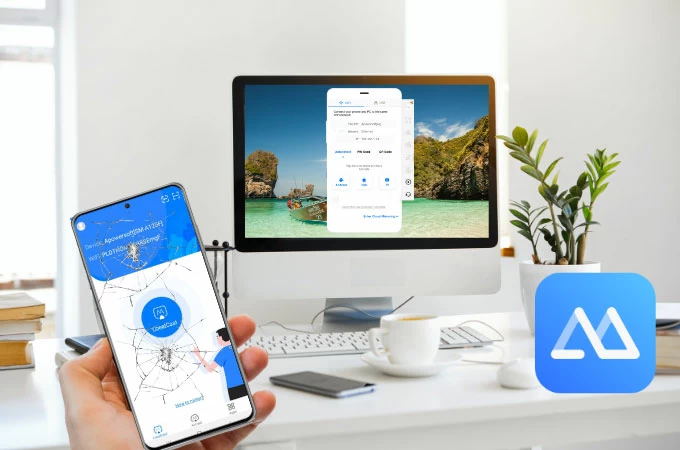
ApowerMirror est une application polyvalente qui peut vous aider à contrôler l’écran cassé d’Android à partir d’un PC. Cette application offre la fonctionnalité de mise en miroir avec un affichage en HD. Il est compatible non seulement avec les téléphones et PC Android, mais également avec les iPhones, iPad, Mac, Smart TV, etc. Avec ApowerMirror, vous avez le pouvoir de contrôler votre appareil avec le clavier et la souris de votre PC sans utiliser votre téléphone. Voici comment faire :
- Téléchargez et installez ApowerMirror sur votre téléphone Android et votre PC.
- Connectez vos appareils à un même réseau Wi-Fi et activez le débogage USB.
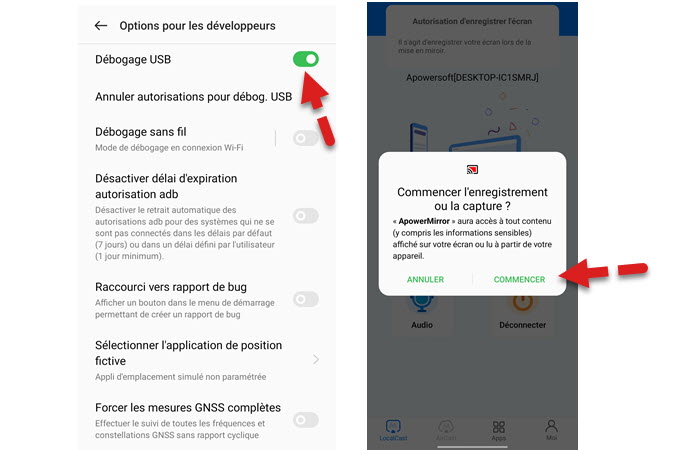
- À l’aide d’un câble Lightning USB, connectez vos deux appareils et appuyez sur Démarrer maintenant pour mettre en miroir.
Note : l’application ne fonctionnera que si vous ne pouvez pas activer le débogage USB sur votre téléphone.
LetsView
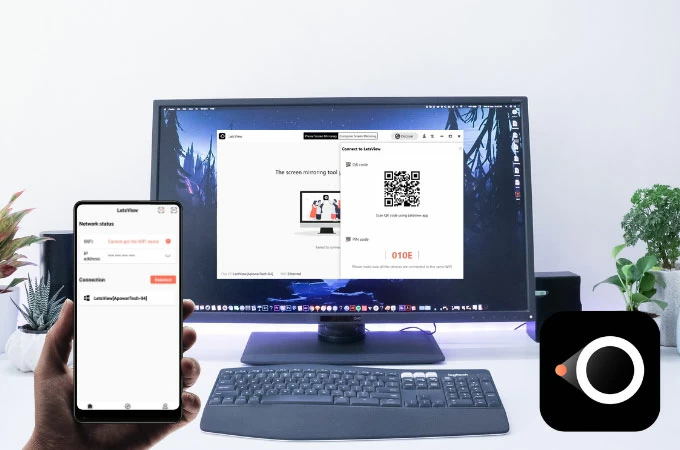
LetsView est une application de mise en miroir d’écran, également suggéré pour contrôler un téléphone cassé depuis un PC. L’avantage avec cette application c’est que la stabilité de la connexion même après des heures d’utilisation et ceci avec une bonne qualité. C’est alors un moyen efficace de refléter votre téléphone cassé sur votre ordinateur afin que vous puissiez l’utiliser pendant des heures sans utiliser votre appareil cassé. Comme nous l’avons mentionné, LetsView dispose d’autres fonctionnalités intéressantes en dehors de la mise en miroir comme l’enregistrement d’écran en images et vidéo et bien d’autres. Voici comment vous pouvez utiliser l’application :
- À l’aide des boutons de téléchargement ci-dessous, installez LetsView sur votre téléphone et votre PC.
- Connectez votre téléphone et votre PC au même Wi-Fi.
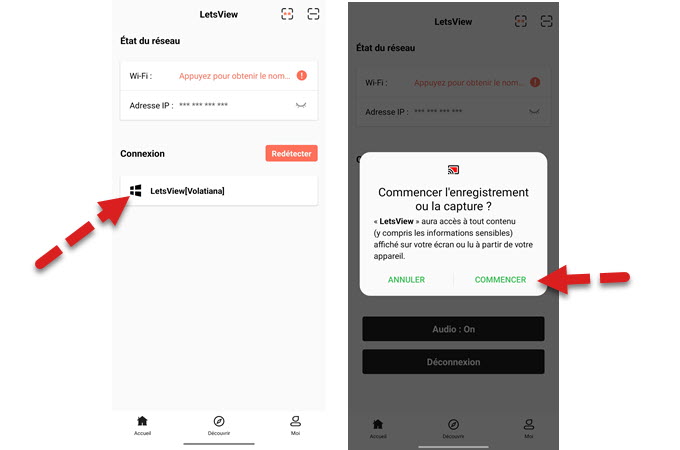
- Appuyez sur le nom de votre ordinateur dans la liste des appareils détectés puis appuyez sur COMMENCER pour démarrer la mise en miroir.
Câble USB

Si vous cherchez seulement un moyen de connecter un téléphone Android à un PC avec un écran cassé, vous pouvez simplement utiliser votre câble USB. Cependant, cela ne vous permettra que de transférer vos fichiers sur votre appareil mobile ou simplement de visualiser vos photos et vidéos. Voici comment procéder.
- Tout d’abord, activez le débogage USB sur votre téléphone.
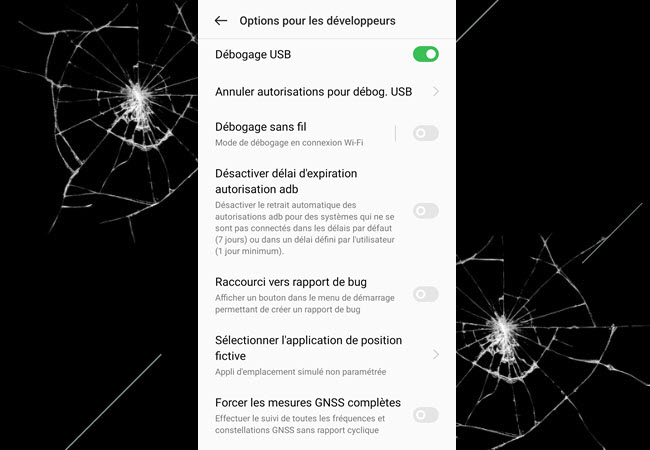
- Ensuite, connectez vos appareils à l’aide d’un câble USB. Sur votre PC, accédez à Ce PC et choisissez votre téléphone et sélectionnez les fichiers que vous souhaitez afficher ou transférer.
Conclusion
Les méthodes susmentionnées vous permettent toutes d’ouvrir votre téléphone avec un écran cassé. En plus de leur facilité d’utilisation et de leur flexibilité, ces outils vous aideront également à utiliser votre appareil Android défectueux pendant que vous êtes toujours à la recherche d’un remplacement.
 LetsView
LetsView 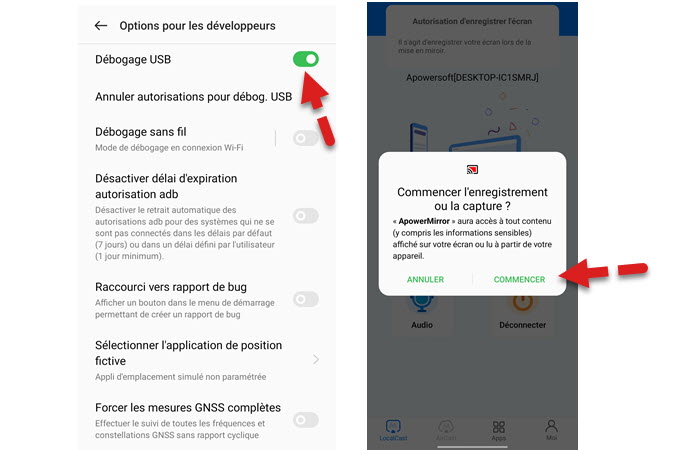
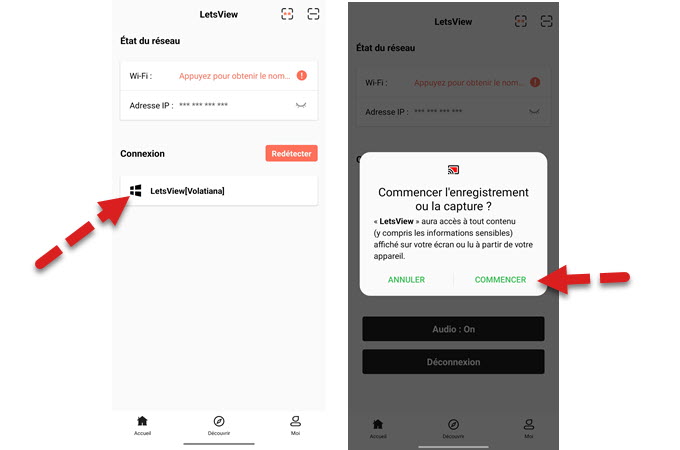
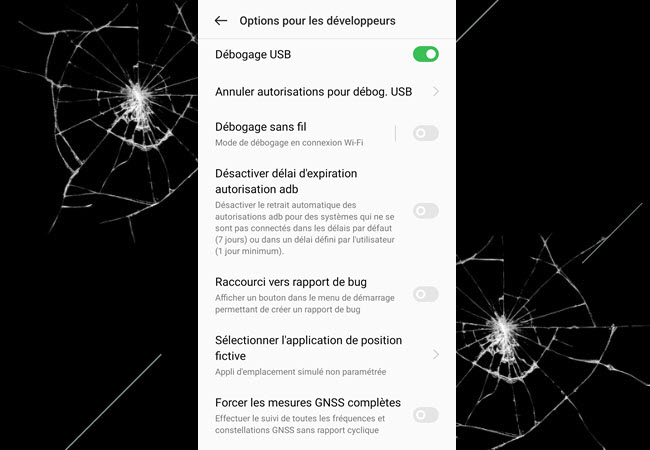










Laissez un commentaire